Area delle impostazioni (Layout)
Impostare il layout.
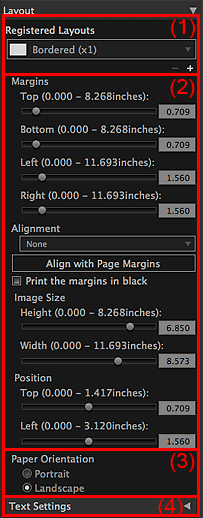
 Nota
Nota
- Quando si imposta il layout, impostare innanzitutto la stampante e la carta nell'area delle impostazioni (Impostazioni di stampa (Print Settings)).
- (1) Area di selezione del layout
- (2) Area delle impostazioni dei margini
- (3) Area di selezione dell'orientamento della pagina
- (4) Area delle impostazioni di testo
(1) Area di selezione del layout
- Layout registrati (Registered Layouts)
-
Selezionare un layout.
 Nota
Nota- I layout visualizzati variano in base al tipo di supporto e al formato carta selezionati.
- Quando i layout vengono registrati, sono visualizzati i relativi nomi registrati.
 (Elimina layout)
(Elimina layout)-
Consente di eliminare il layout selezionato.
 Nota
Nota- È possibile eliminare solo i layout registrati.
 (Aggiungi layout)
(Aggiungi layout)-
Consente di visualizzare la finestra di dialogo Aggiungi layout (Add Layout) in cui è possibile registrare le impostazioni effettuate nell'area Impostazioni (Layout).
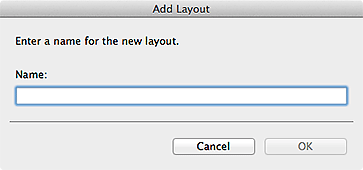
- Nome (Name)
-
Immettere il nome delle impostazioni da registrare.
 Nota
Nota- È possibile immettere un massimo di 64 caratteri.
- Non è possibile utilizzare un nome e "Personalizzata (Custom)" già registrati.
(2) Area delle impostazioni dei margini
 Nota
Nota
- Viene visualizzato solo quando è selezionato un layout con bordi o un indice.
- Griglia pagina (Page Grid), Spaziatura celle (Cell Spacing) e Dimensione cella (Cell Size) vengono visualizzati solo se Con bordo (x2) (Bordered (x2)), Con bordo (x4) (Bordered (x4)) o Provino 5x4 (Index 5x4) è selezionato.
- Margini (Margins)
-
Impostare i valori dei margini spostando i cursori relativi ai margini superiore, inferiore, sinistro e destro oppure immettendo direttamente i valori nelle caselle di testo.
 Nota
Nota- La gamma di valori dei margini varia in base al tipo di supporto e al formato carta selezionati.
- I valori da immettere nelle caselle di testo devono essere a byte singolo e contenere al massimo sei posizioni decimali.
- Allineamento (Alignment)
-
Consente di impostare margini uniformi. Quando si seleziona Centro (Center), Centro in orizzontale (Center Horizontally) o Centro in verticale (Center Vertically), l'allineamento dell'immagine viene mantenuto anche se si modificano i margini o il formato dell'immagine.
 Nota
Nota- L'impostazione viene applicata a tutte le pagine.
- Quando si immette il testo, verrà posizionato relativamente all'immagine.
- Allinea ai margini della pagina (Align with Page Margins)
-
Consente di posizionare l'immagine dopo che è stata ingrandita alle dimensioni massime per la stampa in un layout con bordi.
 Nota
Nota- L'opzione Allinea ai margini della pagina (Align with Page Margins) può essere impostata solo quando in Allineamento (Alignment) è selezionato Nessuno (None).
- Stampa i margini in nero (Print the margins in black)
-
Selezionare questa casella di controllo per stampare i margini e la spaziatura tra le celle in nero.
 Importante
Importante- Quando è presente del testo e il colore del font è impostato su nero, selezionando la casella di controllo Stampa i margini in nero (Print the margins in black) il colore del font di intestazioni, piè di pagina, numeri di pagina e informazioni delle foto diventa automaticamente bianco.
- I margini potrebbero non essere stampati in nero fino ai bordi della carta, a seconda del tipo di supporto selezionato.
- Dimensione immagine (Image Size)
-
Consente di specificare l'altezza e la larghezza dell'immagine spostando i relativi cursori.
È anche possibile impostare la dimensione immettendo direttamente i valori.
 Nota
Nota- Viene visualizzato solo per Con bordo (x1) (Bordered (x1)).
- La gamma di dimensioni dell'immagine varia in base al tipo di supporto e al formato carta selezionati.
- Posizione (Position)
-
Specificare la posizione con la dimensione dell'immagine mantenuta spostando i cursori relativi ai margini superiore e sinistro.
È anche possibile impostare la dimensione immettendo direttamente i valori.
 Nota
Nota- Viene visualizzato solo per Con bordo (x1) (Bordered (x1)).
- Griglia pagina (Page Grid)
-
Consente di impostare il numero di righe e colonne sulla pagina spostando i relativi cursori.
È anche possibile impostare la dimensione immettendo direttamente i valori.
 Nota
Nota- È possibile impostare un massimo di 10 righe e 10 colonne.
- Spaziatura celle (Cell Spacing)
-
Consente di impostare la spaziatura tra le celle spostando i cursori relativi alla direzione verticale e orizzontale.
È anche possibile impostare la dimensione immettendo direttamente i valori.
- Dimensione cella (Cell Size)
-
Consente di impostare la dimensione della cella spostando i cursori relativi all'altezza e alla larghezza.
È anche possibile impostare la dimensione immettendo direttamente i valori.
(3) Area di selezione dell'orientamento della pagina
- Orientamento carta (Paper Orientation)
- Selezionare orizzontale o verticale.
(4) Area delle impostazioni di testo
Fare clic su  (Triangolo) per visualizzare Impostazioni testo (Text Settings).
(Triangolo) per visualizzare Impostazioni testo (Text Settings).
 Nota
Nota
- È possibile impostare Stampa intestazione (Print header), Stampa piè di pagina (Print footer), Stampa numero di pagina (Print page number) e Stampa informazioni foto (Print photo information) solo quando è selezionato un layout con bordi o un indice.
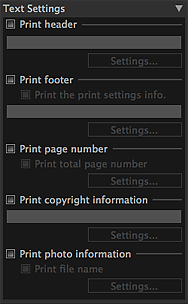
- Stampa intestazione (Print header)
- Selezionare questa casella di controllo e immettere il testo che si desidera stampare. Il testo verrà stampato nella parte superiore dell'immagine.
- Stampa piè di pagina (Print footer)
-
Selezionare questa casella di controllo e immettere il testo che si desidera stampare. Il testo verrà stampato nella parte inferiore dell'immagine.
- Stampa info impostazioni stampa (Print the print settings info.)
- Selezionare questa casella di controllo per stampare le impostazioni nell'area delle impostazioni (Impostazioni di stampa (Print Settings)).
- Stampa numero di pagina (Print page number)
-
Selezionare questa casella di controllo per stampare i numeri di pagina.
- Stampa numero di pagine totale (Print total page number)
- Selezionare questa casella di controllo per stampare il numero totale di pagine.
- Stampa informazioni copyright (Print copyright information)
- Selezionare questa casella di controllo e immettere il testo che si desidera stampare. Il testo verrà sovraimposto e stampato sull'immagine.
- Stampa informazioni foto (Print photo information)
-
Selezionare questa casella di controllo per stampare le informazioni sulla foto.
- Stampa nome file (Print file name)
- Selezionare questa casella di controllo per stampare il nome file dell'immagine.
 Nota
Nota
-
Selezionare la casella di controllo e fare clic su Impostazioni... (Settings...) per visualizzare la finestra di dialogo Impostazioni testo (Text Settings) in cui è possibile impostare i dettagli di input del testo, come il tipo e la dimensione del font.

